Top 13 công thức chỉnh ảnh trên iPhone hot trend nhất 2023
Nguyễn Danh Tuấn Anh - 08:51 07/08/2022
Góc kỹ thuậtChỉnh ảnh trên iPhone là cách đơn giản nhất để bạn có được bức hình ưng ý. Sau đây MobileCity chúng tôi sẽ tổng hợp công thức chỉnh ảnh trên iPhone cực đẹp, bắt trend nhất 2023, giúp bạn có được những bức hình siêu xinh, lung linh tuyệt đẹp để khoe với bạn bè.
Thông thường người dùng hay sử dụng các app chỉnh sửa ảnh sau khi chụp để có được bức hình ưng ý nhất. Tuy nhiên, nếu bạn là người đang sử dụng điện thoại iPhone thì bạn cũng có thể thực hiện chỉnh ảnh trực tiếp nhờ vào các tính năng có sẵn trên máy mà không cần phải thông qua một app chỉnh ảnh nào khác. Dưới đây MobileCity sẽ giới thiệu đến các bạn những công thực chỉnh ảnh trên iPhone chất lượng nhất, giúp bạn nhanh chóng có được một bức ảnh lung linh và ấn tượng.
Có chỉnh ảnh trực tiếp trên iPhone được không
Rất nhiều người nghĩ rằng, việc chỉnh ảnh từ trước đến nay chúng ta đều phải sử dụng các app làm đẹp để hỗ trợ. Tuy nhiên, thay vì làm vậy vừa mất thời gian tải app, vừa làm cho chiếc điện thoại tốn thêm nhiều dung lượng hơn thì chúng ta cũng có thể chỉnh ảnh được trực tiếp trên chiếc smartphone của bạn. Hiện nay, hầu hết trên các dòng điện thoại đều hỗ trợ các tính năng chỉnh ảnh và iPhone chính là chiếc máy được tích hợp rất nhiều chức năng chỉnh ảnh mà bạn có thể chưa biết.

Chúng ta hoàn toàn có thể chỉnh ảnh trực tiếp được ở trên máy điện thoại iPhone. Bằng việc kết hợp hài hòa cũng như sự khéo léo của mỗi người sẽ cho ra được rất nhiều những bức ảnh độc đáo, lung linh rực rỡ hay cool ngầu tùy theo sở thích cá nhân. Mặc dù là thế, nhưng chúng tôi biết rằng không phải ai cũng có cho mình những công thức chỉnh ảnh ưng ý, vậy nên hôm nay MobileCity sẽ đem đến cho mọi người một kho tàng các công thức tô màu thêm cho các tấm hình của bạn siêu đẹp, đảm bảo mọi người chắc chắn sẽ thích chúng.
Công thức chỉnh sửa ảnh trên iPhone
Bằng việc sử dụng trực tiếp những tính năng chỉnh sửa ảnh có sẵn trên các thiết bị iPhone, chúng ta sẽ có được khá nhiều những công thức khác nhau. Tuy nhiên, chúng tôi sẽ tổng hợp lại tất cả những công thức được nhiều người ưa chuộng nhất, cho ra những khung hình siêu xinh, siêu nét. Các bạn đã nóng lòng muốn biết đó là những công thức chỉnh ảnh như thế nào chưa. Nếu có thì hãy cùng theo chân MobileCity trong bài viết ngay dưới đây để biết xem đó là những công thức gì nhé.
Công thức chỉnh sửa ảnh theo màu sắc
Dưới đây là những công thức chỉnh ảnh theo màu sắc bắt trend nhất trong năm 2023 này. Với những công thức phối màu này, chắc chắn bạn sẽ có được một tấm hình siêu ưng ý, siêu xinh đẹp để khoe với bạn bè hoặc để đăng lên mạng xã hội đó.
Chỉnh ảnh tông màu xanh dương
Đầu tiên thì chắc chắn chúng ta phải nhắc đến tông màu xanh dương này rồi. Từ trước đến nay, đây là tông màu vẫn không bao giờ hết hot, dẫn đầu trong xu hướng của giớ trẻ.
| Yếu tố | Thông số |
| Filter rực rỡ | +10 |
| Phơi sáng | +20 |
| Độ chói | +90 |
| Vùng sáng | -55 |
| Vùng tối | +55 |
| Độ tương phản | -20 |
| Độ sáng | +13 |
| Độ bão hòa | +5 |
| Độ tươi | +10 |

Chỉnh ảnh tông màu xanh đậm
Một tông màu cũng vô cùng bắt trend khác nữa phải kể đến chắc chắn là tông màu xanh đậm này rồi.
| Yếu tố | Thông số |
| Độ chói | +60 |
| Vùng sáng | -85 |
| Vùng tối | +30 |
| Tương phản | -10 |
| Độ bão hòa | -17 |
| Độ tươi | +30 |
| Độ ấm | -17 |
| Phủ màu | -35 |

Chỉnh ảnh tông màu xanh dã ngoại
Đây là tông màu nhìn khá nhẹ nhàng, mang một ít màu của nắng và màu của đồng lúa chín rộ, rất thích hợp cho những cô nàng style dịu dàng, trẻ trung.
| Yếu tố | Thông số |
| Phơi sáng | +100 |
| Vùng sáng | -26 |
| Vùng tối | +16 |
| Tương phản | -23 |
| Độ bão hòa | +50 |
| Độ sắc nét | +10 |

Chỉnh ảnh tông màu cam
Màu này trông khá ưa nhìn và cũng vô cùng bắt trend trong năm 2023 này.
| Yếu tố | Thông số |
| Độ chói | +50 |
| Vùng sáng | -100 |
| Tương phản | -25 |
| Độ sáng | +15 |
| Độ bão hòa | +10 |
| Phủ màu | +30 |
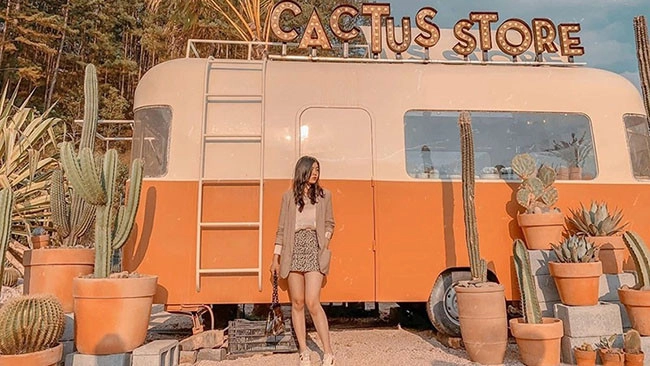
Chỉnh ảnh tông màu tím
Màu này tựa như màu hoàng hôn khi buông xuống, khi sử dụng công thức chỉnh ảnh tông tím, bức hình của bạn sẽ vô cùng nên thơ, nhẹ nhàng và mơ mộng.
| Yếu tố | Thông số |
| Phơi sáng | +6 |
| Độ chói | +50 |
| Vùng sáng | -5 |
| Vùng tối | +10 |
| Tương phản | +5 |
| Độ tươi | +10 |
| Độ ấm | +7 |
| Độ sắc nét | +23 |

Chỉnh ảnh tông màu nâu
Khi sử dụng công thức này, bức ảnh của bạn như được nhuộm thêm một màu nắng vàng rực rỡ vậy.
| Yếu tố | Thông số |
| Filter rực rỡ | +50 |
| Phơi sáng | -35 |
| Vùng sáng | +20 |
| Vùng tối | +70 |
| Tương phản | -40 |
| Độ sáng | +80 |
| Điểm đen | -20 |
| Độ bão hoà | +23 |

Chỉnh ảnh tông màu nâu nhạt
Chỉnh ảnh tông nâu nhạt rất thích hợp cho những ai ưa sự nhẹ nhàng, trẻ trung.
| Yếu tố | Thông số |
| Phơi sáng | -30 |
| Độ chói | +32 |
| Vùng sáng | -70 |
| Vùng tối | +45 |
| Tương phản | -40 |
| Độ sáng | +77 |
| Điểm đen | +40 |
| Độ bão hòa | -5 |
| Độ tươi | +30 |

Chỉnh ảnh tông màu nâu ấm
Dưới đây cũng là tông màu khá đẹp để bạn tham khảo:
| Yếu tố | Thông số |
| Độ ấm | +100 |
| Phơi sáng | -20 |
| Độ tươi | +42 |
| Vùng sáng | -40 |
| Vùng tối | +45 |
| Tương phản | -45 |
| Độ sáng | +25 |
| Độ bão hòa | -40 |

Chỉnh ảnh tông màu đất
Và cuối cùng, chúng tôi muốn giới thiệu đến các bạn đó chính là tông màu nâu đất này. Đây là tông màu mà chúng ta nên lưu ngay về máy nhé.
| Yếu tố | Thông số |
| Độ ấm | +100 |
| Phơi sáng | -40 |
| Độ chói | +40 |
| Vùng sáng | -20 |
| Vùng tối | -20 |
| Tương phản | +45 |
| Độ sáng | +50 |
| Điểm đen | -60 |
| Độ bão hòa | -25 |
| Độ tươi | +20 |
| Độ ấm | +60 |
| Phủ màu | -45 |

Công thức chỉnh sửa ảnh theo môi trường chụp ảnh
Ngoài những công thức chỉnh ảnh như trên, chúng tôi cũng có một vài công thức để giúp các bức ảnh của bạn trông đẹp mắt hơn, dựa vào hoàn cảnh cũng như những yếu tố môi trường xung quanh.
Chỉnh ảnh ngoài trời
| Yếu tố | Thông số |
| Phơi sáng | +30 |
| Độ chói | +30 |
| Vùng sáng | -90 |
| Vùng tối | +60 |
| Tương phản | -50 |
| Độ sáng | +20 |
| Điểm đen | +12 |
| Độ bão hòa | +9 |
| Độ tươi | +20 |
| Độ ấm | -30 |

Chỉnh ảnh trong nhà
| Yếu tố | Thông số |
| Phơi sáng | +20 |
| Vùng sáng | -20 |
| Vùng tối | +20 |
| Tương phản | -30 |
| Độ bão hòa | +30 |
| Độ tươi | +10 |
| Độ ấm | -10 |

Chỉnh ảnh ngược sáng
| Yếu tố | Thông số |
| Phơi sáng | +50 |
| Vùng sáng | -80 |
| Vùng tối | +40 |
| Độ sáng | +10 |
| Độ chói | +80 |
| Tương phản | -30 |
| Độ bão hòa | +10 |
| Độ tươi | +10 |
| Độ ấm | -10 |
| Độ nét | +5 |
| Điểm đen | +15 |
| Khử nhiễu | +5 |

Chỉnh ảnh thông thường đăng mạng xã hội
| Yếu tố | Thông số |
| Phơi sáng | +100 |
| Vùng sáng | -26 |
| Vùng tối | +16 |
| Tương phản | -23 |
| Độ bão hòa | +50 |
| Độ sắc nét | +10 |

Các bước chỉnh sửa ảnh trên iPhone
Sau đây là hướng dẫn chi tiết cách chỉnh sửa ảnh trên iPhone. Ví dụ với một bức hình chỉnh theo công thức để đăng mạng xã hội:
Bước 1: Mở bức ảnh mà bạn muốn chỉnh sửa sau đó nhấn vào chữ Sửa ở góc trên bên phải.
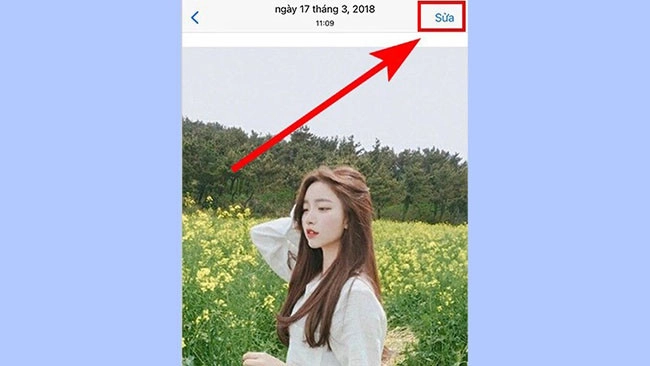
Bước 2: Chỉnh Phơi sáng +100 và Vùng sáng -26 theo công thức.
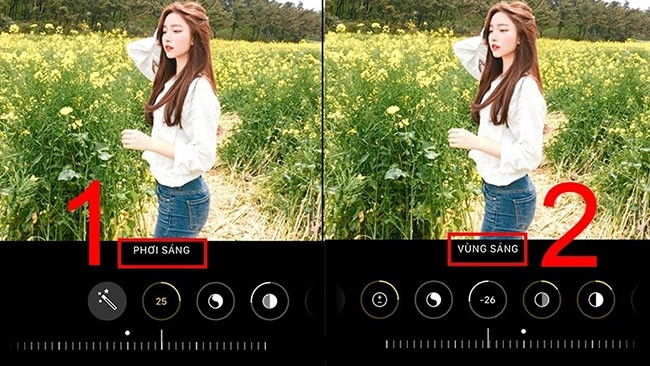
Bước 3: Tiếp theo là chỉnh Vùng tối +16 và Tương phản -23.
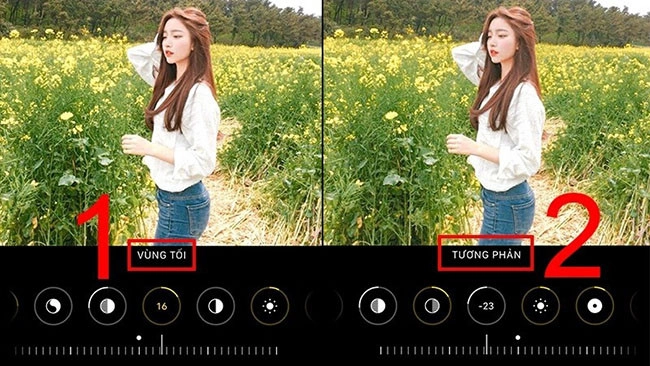
Bước 4: Cuối cùng là chỉnh độ Độ bão hoà +50 và Độ sắc nét +10.
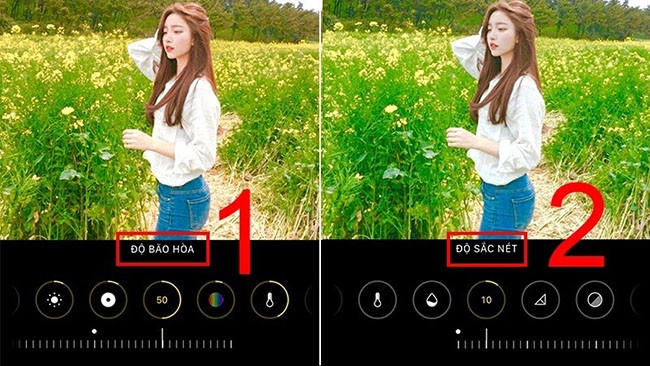
Bước 5: Sau khi đã hoàn thành chỉnh các thông số theo công thức, các bạn nhấn Xong để lưu lại bức hình vừa chỉnh sửa. Dưới đây là kết quả bức hình trước và sau khi chỉnh sửa.
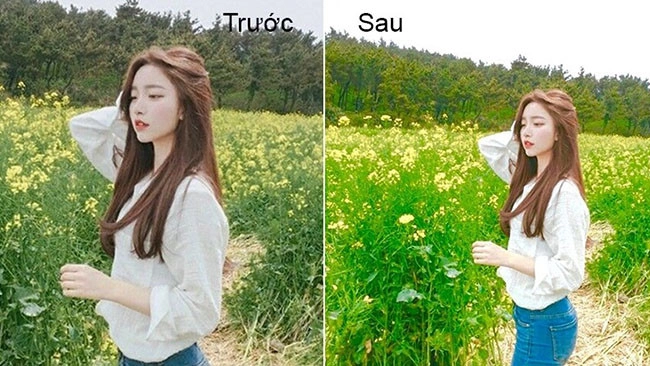
Những lưu ý khi chỉnh sửa ảnh theo công thức
Việc sử dụng công thức chỉnh sửa ảnh nêu trên sẽ tiết kiệm cho bạn rất nhiều không gian lưu trữ khi không cần sử dụng app bên thứ 3, cùng với đó, nó cũng sẽ hạn chế tình trạng ảnh bị vỡ nét khi chỉnh sửa. Tuy nhiên, bạn cũng cần lưu ý rằng, mỗi bức ảnh đều có thông số kỹ thuật riêng từ ánh sáng cho đến màu sắc, vì thế hãy cố gắng thay đổi một chút bộ thông số trên để có được bức hình hoàn hảo nhất nhé.
Và bài viết chia sẻ công thức chỉnh ảnh trên iPhone của chúng tôi đến đây là kết thúc rồi. Nếu bạn thấy bài viết này hữu ích thì hãy bình chịn cho MobileCity 5 sao nhé!




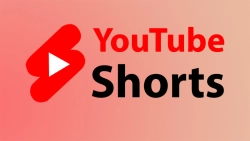












Hỏi đáp & đánh giá Top 13 công thức chỉnh ảnh trên iPhone hot trend nhất 2023
0 đánh giá và hỏi đáp
Bạn có vấn đề cần tư vấn?
Gửi câu hỏi